Top_Rugosita
Rugosità
Menu: Top Disegno Meccanico > Annotazioni Meccaniche > Rugosità
- Cosa fa
- Questo comando consente all'utente di inserire nel disegno un simbolo di rugosità, definendolo attraverso una finestra di dialogo.
- A cosa serve
- Questo comando velocizza notevolmente l'inserimento del simbolo nel disegno, grazie ad un dialog-box che permette all'utente un'immissione pratica ed intuitiva dei vari parametri associati alla rugosità.
- Come si usa
- L'esecuzione del comando Top_Rugosita attiva il seguente dialog-box.
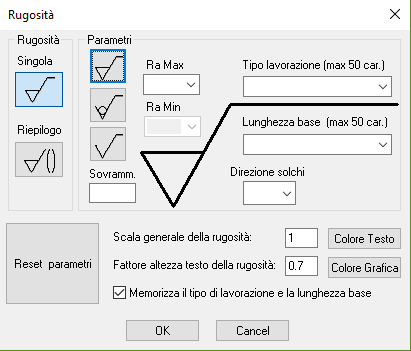
Nel dialogo è raffigurato, nella parte centrale, il simbolo grafico di base rappresentante la rugosità attorno al quale si possono notare i vari parametri che vi possono essere associati. Il simbolo di rugosità può comunque essere sostituito dagli altri due segni grafici (superficie lavorata con asportazione e superficie con asportazione vietata) cliccando col mouse sulle icone che li rappresentano nella ripartizione riservata ai parametri come è possibile notare dall'immagine sovrastante.
Per definire gli altri parametri di rugosità invece, occorre posizionarsi col mouse sulle relative caselle ed immettere i valori desiderati da tastiera tranne che per RaMax ed RaMin i cui valori predefiniti sono selezionabili solamente tramite menù a tendina. Per quanto riguarda il tipo di lavorazione e la lunghezza base, la selezione può avvenire attraverso l'inserimento da tastiera o attraverso la selezione da menù a tendina, le cui opzioni sono i dati che l'utente stesso può aggiungere. Aggiungere una voce a queste tendine è semplice, occorre scrivere la riga almeno una volta e settare il box di memorizzazione, in modo che una volta posata la rugosità al nuovo lancio del comando la\e voci inserite nelle precedenti sessioni siano visualizzate all'interno dei menù a tendina. Questi valori sono salvati nel file di personalizzazione e saranno presenti ad ogni lancio dell'applicativo TOP.
I colori della grafica e del testo sono selezionabili tramite i due omonimi bottoni posti in basso sulla destra mentre i valori delle loro altezze vanno immessi da tastiera.
Un'altra importante caratteristica è rappresentata dalla possibilità di inserire la rugosità nel disegno non come singolo simbolo ma come riepilogo delle precedenti immissioni. In altre parole è possibile definire una sola rugosità che vale per tutte le parti del disegno che però elenca con sé anche altre rugosità utilizzate eccezionalmente per alcuni componenti.
Infine viene data la possibilità agli utenti di resettare tutti i parametri con il tasto posto in basso a sinistra.
Terminata la fase di definizione della rugosità, si seleziona il tasto OK e si posiziona il simbolo indicandone il punto di posa e successivamente dando l'angolo di rotazione finale. Per angoli superiori a 90° ed inferiori o uguali a 270° il posizionamento della rugosità viene gestito specchiando i testi e la grafica in automatico.
Comando: Top_Rugosita <ENTER>
(Dialogo...)
Punto d'inserimento: (snap near attivo di default)
Angolo d’inserimento <0.0>: <ENTER>
